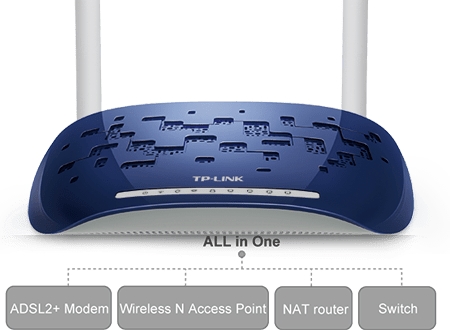Cukup sering saya menggunakan headphone JBL T450BT sebagai headset utama untuk ponsel dan laptop saya. Hari ini, ketika saya memutuskan untuk menggunakan laptop, saya memutuskan untuk mencolokkan headphone dan mendengarkan musik, tetapi suaranya sangat buruk, atau tidak ada sama sekali. Selama ini dia menulis bahwa hanya suaranya yang terhubung.
Menghubungkannya ke telepon adalah cerita yang sama, hanya saja tidak ada suara sama sekali.
Membaca jawaban atas pertanyaan yang diajukan sebelumnya tentang koneksi "headphone" dan "headphone" Saya bertanya-tanya mengapa itu menunjukkan bahwa "headphone" terputus.

Saya harap saya telah menjelaskan semuanya dengan cukup jelas sehingga Anda dapat membantu saya.
Terima kasih sebelumnya.
Menjawab
Tidak semua hal tentang masalah Anda jelas, tetapi mari kita coba mencari tahu. Mungkin dalam proses memeriksa pengaturan dan mengklarifikasi semua nuansa, akan mungkin untuk menyelesaikan masalah dengan menghubungkan headphone Bluetooth JBL Anda ke Windows 10. Yang dalam pengaturan suara Anda karena alasan tertentu ditampilkan dengan status "Sambungan terputus".
Solusi ini dapat diterapkan ke semua headphone dan speaker Bluetooth jika suaranya tidak berfungsi dan gejalanya sama dengan yang dimiliki penulis pertanyaan. Saya pikir ini akan berguna bagi banyak orang.
Untuk membuat semuanya segera jelas, kami melihat pengaturan headphone Bluetooth (status koneksi mereka) di dua tempat (dalam pengaturan sistem, dalam kasus Anda Windows 10):
- Di panel kontrol suara (ini ada di tangkapan layar Anda di atas).
- Dalam pengaturan Bluetooth (di mana status "Suara yang terhubung, musik", "Suara yang terhubung", "Musik yang terhubung" ditampilkan).
Poin penting: ketika kami menghubungkan headphone Bluetooth dengan mikrofon ke Windows 10, sistem melihatnya sebagai dua perangkat:
- Headphone (Stereo). Mereka juga disebut "Musik Terhubung". Ini adalah perangkat yang digunakan Windows untuk mengeluarkan suara stereo berkualitas tinggi. Dalam mode ini, mikrofon di headphone tidak dapat digunakan oleh sistem.
- Headset (Audio AG Hands-Free). Dia adalah "Suara Terhubung". Mikrofon dapat berfungsi dalam mode ini, tetapi kualitas suara di headphone akan buruk (mono). Saya sudah menulis tentang ini di artikel suara buruk di headphone Bluetooth di komputer atau laptop.
Masing-masing perangkat ini dapat diputuskan dan dinonaktifkan di pengaturan. Layanan Penerima Audio (keluaran audio stereo, profil A2DP), atau layanan Telepon Nirkabel mungkin dinonaktifkan. Setelah itu, hanya "Headphone" atau "Headphone" yang akan tetap ada di sistem. Oleh karena itu, mikrofon tidak akan berfungsi, atau suara stereo berkualitas tinggi tidak akan dihasilkan. Atau tidak akan ada suara sama sekali dari headphone. Saya sudah menulis tentang solusi untuk masalah ini: Headphone Bluetooth tidak mereproduksi suara dari laptop. Tidak ditampilkan di perangkat pemutaran Windows.
Saya mencoba memeriksa dan memahami semua yang ada di komputer saya. Ini berarti bahwa dalam pengaturan suara "Sambungan terputus" dapat terjadi dalam dua kasus: saat headphone tidak terhubung ke komputer sama sekali dan saat diputuskan (ini adalah hal yang berbeda). Saya pikir Anda telah menghubungkan mereka.
Jika statusnya adalah "Sambungan suara" dan tidak ada suara, atau kualitasnya buruk
Anda sepertinya menulis bahwa Anda memiliki status "Suara yang terhubung" di dekat headphone.

Solusi # 1
Dalam hal ini, Anda perlu mencoba menyambungkan headphone Bluetooth di setelan suara, di sampingnya tertulis "Sambungan terputus".

Setelah itu, mereka akan bekerja (status "Siap") dan Anda perlu menjadikan headphone Bluetooth sebagai perangkat keluaran audio default.

Setelah itu, headphone harus menghasilkan suara yang jernih dan berkualitas tinggi.
Solusi # 2
Jika di samping nama headphone Anda tertulis "Nonaktif", coba aktifkan.

Dan kemudian pilih "Gunakan sebagai default".
Solusi # 3
Layanan Audio Receiver mungkin dinonaktifkan di properti headphone nirkabel. Dalam kasus ini, mereka biasanya tidak muncul sama sekali dalam pengaturan suara. Seperti yang Anda lihat, hanya ada "Headset".

Kami perlu memeriksa layanannya. Untuk melakukan ini, buka jendela di Panel Kontrol Perangkat Keras dan Suara Perangkat dan printer. Kamu bisa melakukan ini:

Selanjutnya, buka properti headphone dan pada tab "Layanan" dan centang kotak di samping "Penerima audio". Klik "Terapkan".

Anda juga dapat mencoba menonaktifkan layanan "Telepon Nirkabel". Jika Anda menginginkan suara berkualitas dan tidak membutuhkan mikrofon.
Ketika statusnya adalah "Connected Music" dan mikrofon tidak berfungsi (Headset)
Ini terlihat seperti ini:

"Headset" dapat Disconnected / Enabled atau Disconnected / Connected di panel kontrol suara dengan cara yang sama.

Untuk pengoperasian "Headset" (mikrofon) di Windows 10, layanan "Telepon Nirkabel" bertanggung jawab.

Jika Anda menonaktifkannya, sistem tidak akan melihat mikrofon di headphone Bluetooth Anda.
18.04.20
22
Ditanyakan oleh Mikhail